- Автор Abigail Brown [email protected].
- Public 2023-12-17 06:54.
- Акыркы өзгөртүү 2025-01-24 12:16.
Эмнелерди билүү керек
- Windows Defender Firewall тандаңыз WD Firewall аркылуу колдонмого же функцияга уруксат берүү > Өркүндөтүлгөн орнотуулар> Кирүүчү эрежелер > Порт.
- Керектөөлөрүңүзгө жараша ал жерден кадамдарды аткарыңыз.
- Баштоодон мурун, трафик роутериңиз аркылуу өтүп жатканын текшериңиз.
Бул макалада Windows же Macта тармак портун кантип ачуу керек жана эмне үчүн кээде бул талап кылынарын түшүндүрөт. Ошондой эле роутерлер менен эмне кылуу керектиги айтылат.
Windows'та тармак портун кантип ачуу керек
Сиз Windows'ко белгилүү бир программаны орнотконуңузда, орнотуу устасы сиз үчүн керектүү брандмауэр эрежелерин автоматтык түрдө орното алат. Бирок бир нерсени орнотуп, аны колдонууда кыйынчылыктар болуп жатканын байкасаңыз, төмөнкү кадамдарды жасаңыз:
-
Windows баскычын басыңыз, "брандмауэр" деп териңиз, андан соң Windows Defender Firewall тандаңыз.

Image -
Кийинки терезеде Windows Defender Firewall аркылуу колдонмого же функцияга уруксат берүү тандоо менен белгилүү бир колдонмону тандоого мүмкүнчүлүк берет. Бул куралды колдонуу менен жөн гана орнотулган колдонмону тандап, аны жөндөгөн тармактарыңызда ача аласыз.

Image -
Бирок портту түз ачкыңыз келсе, сол жактагы менюдан Өркүндөтүлгөн орнотуулар тандаңыз.

Image -
Портту ачып жатканда, сиз кирген туташууларды кабыл алгыңыз келип калышы мүмкүн (дагы сиздин OS эң адаттан тыш чыгуучу туташуулардан башкасынын баарына уруксат бериши керек). Сол жактагы панелден Кирүүчү Эрежелер пунктун тандап, андан соң оң жактагы панелден Жаңы эреже чыкылдатыңыз.

Image -
Жаңы Кирүүчү Эреже чеберинин биринчи экранында белгилүү бир портту же порттордун топтомун ачуу үчүн Port опциясын тандаңыз, анда Кийинки чыкылдатыңыз.

Image - Кийинки кадамда, колдонмоңуздун талаптарына жараша TCP же UDP портун ачууну каалайсызбы, тандаңыз.
-
Андан кийин же бул эреже менен Бардык жергиликтүү портторду ачууну тандаңыз (бул өтө кооптуу!) же Себеби жергиликтүү порт же диапазон. Кийинки чыкылдатыңыз.

Image -
Брандмауэр эрежелери туташууларга ачык уруксат берүүгө же бөгөт коюуга мүмкүндүк берет. Бул учурда биз портту "ачууну" издеп жатабыз, андыктан бул жерден биринчи эки варианттын бирин тандай аласыз. Биринчиси (Туташууга уруксат берүү) кызматыңыз IPSec аутентификациясын колдонуп жатканын так билмейинче, ийгиликтүү болот. Бүткөндөн кийин Кийинки басыңыз.

Image -
Сиз ошондой эле эрежени корпоративдик (Домен) же үй тармагы (Жеке) сыяктуу белгилүү бир тармактар менен гана чектей аласыз. жалпы интернетке кошумча (бул диалогдо Коомдук деп аталат). Колдонмоңуз үчүн алардын кайсынысын тандаңыз; эгер ишенбесеңиз, алардын баарын тандаңыз. Кийинки басыңыз

Image - Акыры, эрежеге ат жана кошумча сүрөттөмө бериңиз. Андан соң эрежеңизди түзүү үчүн Бүтүрүү чыкылдатыңыз.
Mac компьютеринде портту кантип ачуу керек
MacOS'то порт ачуу жалпысынан жөнөкөй, бирок кээ бир жагынан Windows'ко караганда кыйыныраак. Биринчиден, демейки шартта macOS брандмауэри өчүрүлгөн, андыктан кутудан тышкары, бул кадамдарды колдонуунун деле кереги жок, анткени Macыңыз келген туташуу аракеттерин кабыл алышы керек.
Бирок, эгер сиз брандмауэрди күйгүзгөн болсоңуз, билесиз, анткени Системанын артыкчылыктары > Коопсуздук жана Купуялык > Firewall экранында Брандмауэр: Күйүк), атайын портуңузду ачуу үчүн брандмауэрдин конфигурация файлына кичине толуктоо киргизишиңиз керек болот.
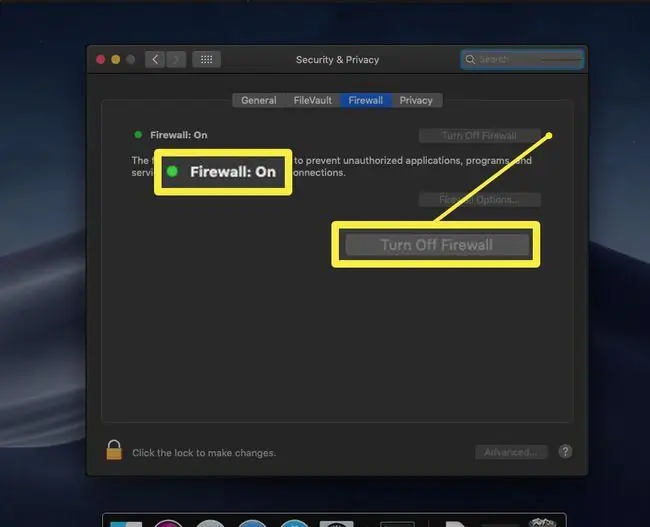
Брандмауэриңиз күйгүзүлгөнүн текшергенден кийин, бул кадамдарды аткарыңыз:
- Терминал колдонмосун ач.
-
Эгер ал активдүү болсо, pf (пакет чыпкасы) брандмауэрин токтотуу үчүн буйрукка төмөнкүнү киргизиңиз:
sudo pfctl -d
-
Кийин, pf үчүн конфигурация файлын ачуу үчүн нанотексттик редакторду колдонуңуз:
sudo nano /etc/pf.conf
-
Редактор кээ бир маанилүү нерселерди камтыган демейки конфигурациянын мазмунун көрсөтөт. Ыңгайлаштырылган эрежеңизди кошо аласыз, бирок муну астына учурдагы конфигурациялардын бардыгынын астына киргизиңиз.

Image -
Эгер сиз, мисалы, 12044 портун ачкыңыз келсе, файлдын ылдый жагына төмөнкүнү киргизиңиз. Муну бөлүшүү үчүн, сиз (pass) кирүүчү (in) TCP (inet proto tcp) уруксат берип жатасыз) каалаган машинадан башка машинага трафик (бул контекстте бул жөн гана сиздин машинаңызды билдирет) менен 12044 портундаштаттык текшерүү жок.
inet proto tcp менен каалаган жерден каалаган портко өтүү 12044 абал жок
- Чыгуу үчүн Ctrl-x басыңыз nano, жана Y жана баскычтарын басыңыз Чыгып бараткандакиргизиңиз.
-
Сиз түзөткөн файлдан брандмауэрдин конфигурациясын кайра жүктөө өтүнүчүндө төмөнкүгө чыгарылыңыз:
sudo pfctl -f /etc/pf.conf
-
Акыры, брандмауэрди кайра иштетүү үчүн терминалга төмөнкүнү киргизиңиз:
sudo pfctl -E
Эмне үчүн порт ачуу керек?
Компьютериңизде иштеген булут жана тармак колдонмолору белгилүү бир тармак порту (же порттордун топтому) аркылуу байланышуу үчүн иштелип чыккан. Жана ошол туташуунун башка жагындагы машина да дайындарыңызды белгиленген порттор аркылуу жөнөтүп жана кабыл алат.
Бирок маселе көпчүлүк операциялык системалар жана "керектөөчү" операциялык тутумдар, айрым же бардык келген тармактык байланыштарды четке кагуу үчүн орнотулушу мүмкүн. Ошентип, сиз колдонмоңуз булут кызматына бир нерсе жөнөтүп жаткан кырдаалга туш болушуңуз мүмкүн, ал эми кызмат бир нерсени кайра жөнөтүп жатат, бирок роутериңизге же OS түзмөгүңүзгө орнотулган брандмауэр ал маалыматтарды бөгөттөп жатат. Бул учурда, сиз тармак портун ачып, ал трафикти колдонмоңузга өткөрүшүңүз керек.
Роутериңизде порт ачуу
Компьютериңизге же Macиңизге кайрылуудан мурун, трафик тармагыңыздын роутери аркылуу өтө аларын текшериңиз. Бул учурда, сиз жөн гана портту ачпастан, ошондой эле роутерге бул маалыматты локалдык тармактын ичинде кайда жөнөтүү керектигин айтып жатасыз. Бул үчүн, сиз порт багыттоо орнотуу керек. Бирок алдыга порт керекпи же жокпу, биринчи кадам - бул компьютериңизде же Macиңизде (жогоруда) тиешелүү порт(лорду) ачуу.






